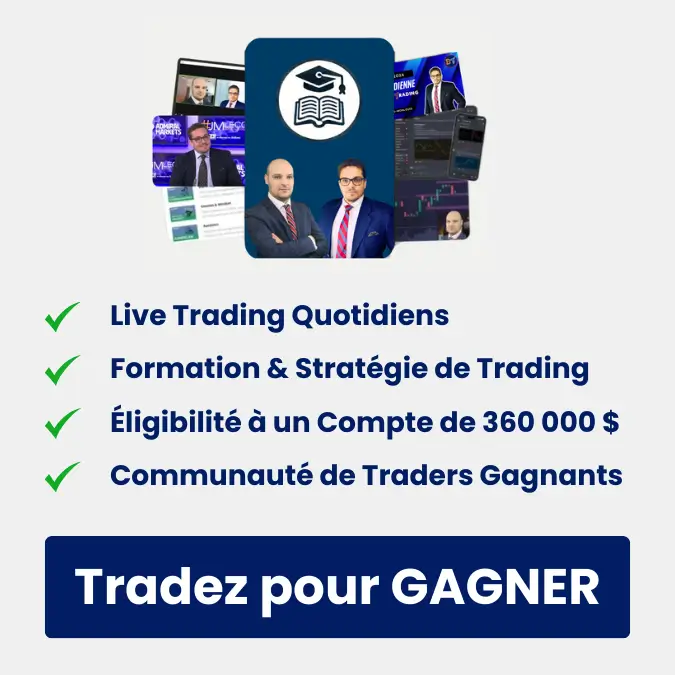MetaTrader dikenal luas sebagai platform trading terbaik, dan status tinggi ini didasarkan pada beberapa fitur luar biasa. Pertama-tama, kemudahan penggunaannya menjadikannya pilihan ideal bagi pemula dan trader berpengalaman. Fitur-fitur canggih MetaTrader, seperti grafik interaktif, alat analisis teknis canggih, dan antarmuka intuitif, memberikan pengalaman pengguna yang luar biasa.
Selain itu, plateforme mendukung perdagangan otomatis melalui penggunaan robot perdagangan, yang memungkinkan pengguna menerapkan strategi kompleks tanpa memerlukan pemantauan terus-menerus. Ketersediaan beragam instrumen keuangan dan kemampuan mengakses data real-time juga menjadikan MetaTrader sebagai pilihan utama. Selain itu, komunitas pengguna yang aktif dan berbagai opsi penyesuaian menambah daya tarik platform ini. Secara keseluruhan, MetaTrader menonjol karena keserbagunaan, keandalan, dan fitur-fitur canggihnya, menjadikannya pilihan utama para trader di seluruh dunia.
Perdagangan online telah menjadi praktik umum bagi banyak investor dan pedagang di seluruh dunia. Untuk memfasilitasi aktivitas ini, platform perdagangan tingkat lanjut seperti MetaTrader 5 juga dikenal sebagai mt5 banyak digunakan. Avatrade, broker terkenal, menawarkan kemungkinan menggunakan MT5 untuk memanfaatkan fitur-fitur canggih platform ini. Pada artikel ini, kita akan mengeksplorasi langkah demi langkah proses instalasi dan download MetaTrader 5 di Avatrade.
Langkah 1: Membuka Akun dengan Avatrade
Sebelum Anda dapat mengunduh dan menginstal MetaTrader 5, Anda harus membuat akun terlebih dahulu Avatrade jika Anda belum memilikinya. Kunjungi situs resmi dariAvatrade dan ikuti instruksi untuk membuka a akun perdagangan. Anda perlu memberikan beberapa informasi pribadi, termasuk rincian kontak dan dokumen Anda untuk verifikasi.
Broker Terbaik untuk Pemula November tahun 2024
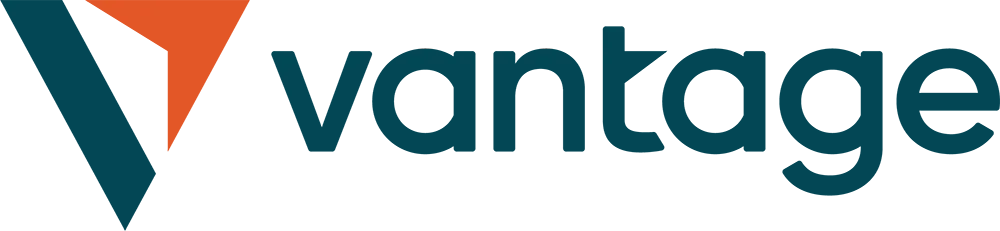 |
|
Langkah 2: Akses ke Area Pelanggan
Setelah akun Anda aktif Avatrade dibuat dan diverifikasi, terhubung ke area pelanggan Anda di situs webAvatrade. Biasanya Anda akan menemukan tautan ke Area Pelanggan di kanan atas situs.
Langkah 3: Cari MetaTrader 5 di Area Klien
Di dalam Area Klien, cari bagian yang didedikasikan untuk platform perdagangan. Avatrade biasanya menawarkan berbagai platform, termasuk MetaTrader 5. Klik opsi yang sesuai untuk membuka halaman download.
Langkah 4: Memilih Versi dan Sistem Operasi
Pada halaman download MetaTrader 5, Anda akan memiliki opsi untuk memilih versi yang sesuai dengan sistem operasi Anda. Pastikan untuk memilih versi yang kompatibel dengan komputer Anda, baik Windows, macOS, atau Linux.
Langkah 5: Unduh MetaTrader 5
Klik tombol unduh untuk memulai proses. Tergantung pada koneksi Internet Anda, pengunduhan mungkin memerlukan waktu beberapa menit. Setelah file diunduh, ikuti petunjuk untuk meluncurkan penginstal.
Langkah 6: Menginstal MetaTrader 5
Proses instalasi umumnya ramah pengguna. Terima ketentuan penggunaan, pilih lokasi instalasi jika perlu, lalu klik “Instal”. Tunggu hingga instalasi selesai.
Langkah 7: Masuk ke Akun Perdagangan Anda
Setelah MetaTrader 5 terinstal, luncurkan aplikasinya. Pada layar login, masukkan kredensial akun perdagangan Anda Avatrade, termasuk nomor akun dan kata sandi Anda. Anda juga dapat memilih server perdagangan Avatrade dalam daftar drop-down.
Langkah 8: Menjelajahi MetaTrader 5
Kenali antarmuka MetaTrader 5. Anda akan menemukan berbagai fitur, termasuk grafik tingkat lanjut, indikator teknis, alat analisis, dan kemampuan untuk menempatkan pesanan perdagangan.
Kesimpulan
Dengan mengikuti langkah-langkah ini Anda seharusnya dapat menginstal dan mengunduh MetaTrader 5 di Avatrade tanpa masalah besar. Jangan lupa meluangkan waktu untuk membiasakan diri dengan platform dan menguji platform Anda strategi perdagangan di akun demo sebelum pindah ke akun nyata. Dengan MetaTrader 5 di Avatrade, Anda akan memiliki akses ke alat canggih untuk meningkatkan pengalaman perdagangan online Anda.